Napraw połączenie wideo WhatsApp nie działa na iPhonie i Androidzie
Jednym z najbardziej znanych i powszechnie używanych systemów przesyłania wiadomości jest WhatsApp Messenger , czasami znany jako WhatsApp . Zaczęło się jako aplikacja do obsługi wiadomości tekstowych, a teraz rozszerzyło się o funkcje, takie jak rozmowy telefoniczne, rozmowy wideo, naklejki, WhatsApp Web , szyfrowanie typu end-to-end i wiele innych. Popularność połączeń wideo wywołała poruszenie wśród użytkowników WhatsApp . Podczas gdy wiele osób eksperymentuje z nowymi alternatywami rozmów wideo, niektórzy użytkownicy zgłaszają, że rozmowy wideo WhatsApp nie działają na ich iPhone'ach lub urządzeniach z Androidem(Android) . W tym artykule zajmiemy się problemem niedziałających rozmów wideo WhatsApp w tym poście. (WhatsApp)Więc czytaj dalej, aby naprawić(WhatsApp)Problem z połączeniami wideo WhatsApp nie działa na iPhonie i Androidzie(Android) .
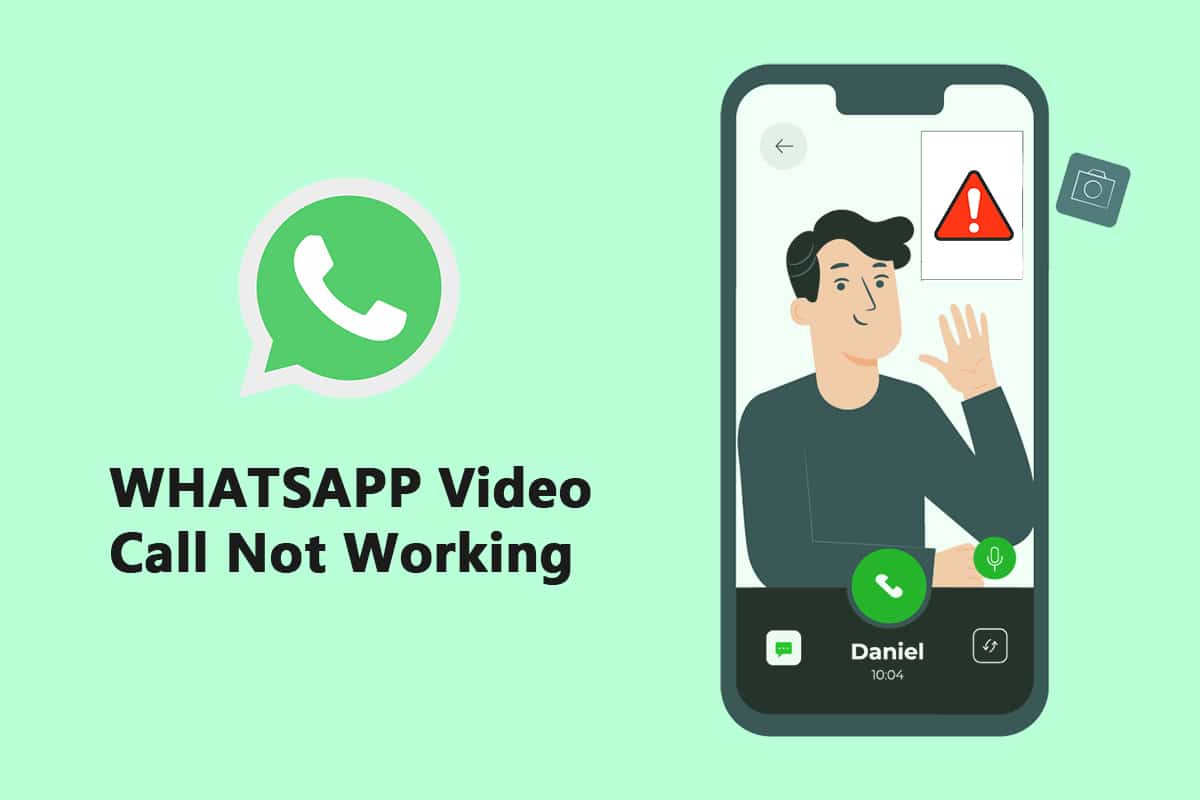
Jak naprawić połączenie wideo WhatsApp nie działa na iPhonie i Androidzie?(How to Fix WhatsApp Video Call Not Working on iPhone and Android)
Firma należąca do Facebooka niedawno podwoiła limit uczestników dla grupowych rozmów wideo/głosowych z czterech do ośmiu. W wyniku tego ludzie przeprowadziliby więcej czatów wideo WhatsApp ze swoimi przyjaciółmi, rodziną i innymi osobami. Poniżej znajdują się metody naprawy połączeń wideo WhatsApp , które nie działają na iPhonie i (WhatsApp)Androidzie(Android) .
Metoda 1: Zaktualizuj WhatsApp(Method 1: Update WhatsApp)
Aplikacje iOS i Android dla WhatsApp są często aktualizowane. Problemy z rozmowami wideo na Twoim telefonie mogą być spowodowane nieaktualną wersją WhatsApp(WhatsApp) . Użytkownicy kanału WhatsApp Beta na (WhatsApp Beta)Androida(Android) i iOS powinni zaktualizować go do najnowszych wersji, które zawierają poprawki błędów i ulepszenia szybkości.
Opcja I: na iPhonie(Option I: On iPhone)
1. Naciśnij i przytrzymaj ikonę Appstore przez długi czas.

2. Przejdź do Aktualizacje(Updates) i wybierz go.

3. Aby zaktualizować WhatsApp do najnowszej wersji, dotknij znajdującej się obok niej ikony Aktualizuj .(Upgrade)
4. Jeśli go nie ma, spróbuj przewinąć stronę(page) w dół, aby ją odświeżyć.
3. Jeśli nadal nie ma wyboru, spróbuj zamknąć wszystkie otwarte aplikacje, w tym Ustawienia i WhatsApp , i ponownie uruchomić proces.
Opcja II: na Androidzie(Option II: On Android)
1. Otwórz aplikację Sklep Google Play(Google Play Store) .

2. Wpisz WhatsApp w pasku wyszukiwania.

3. Stuknij Aktualizuj(Update) obok WhatsApp Messenger.
4. Jeśli go nie ma, spróbuj przewinąć stronę w dół, aby ją odświeżyć(refresh) .
5. Jeśli problem będzie się powtarzał, spróbuj zamknąć wszystkie otwarte aplikacje, w tym ustawienia(settings) , WhatsApp i Sklep Google Play(Google Play Store) , a następnie otworzyć je ponownie.
Metoda 2: Użyj silnego połączenia sieciowego(Method 2: Use Strong Network Connection)
Aby rozmowy wideo przebiegały prawidłowo, wymagane jest stabilne połączenie sieciowe. Wykorzystują też większą przepustowość niż połączenia głosowe w WhatsApp . W rezultacie upewnij się, że telefon jest połączony z lepszą siecią i że wskaźnik siły sieci komórkowej telefonu pokazuje odpowiednie paski. Sprawdź, czy Twój telefon może połączyć się z pasmem Wi-Fi 5 GHz, jeśli masz sieć dwuzakresową. Jeśli tak, podłącz telefon do pasma 5 GHz sieci Wi-Fi.
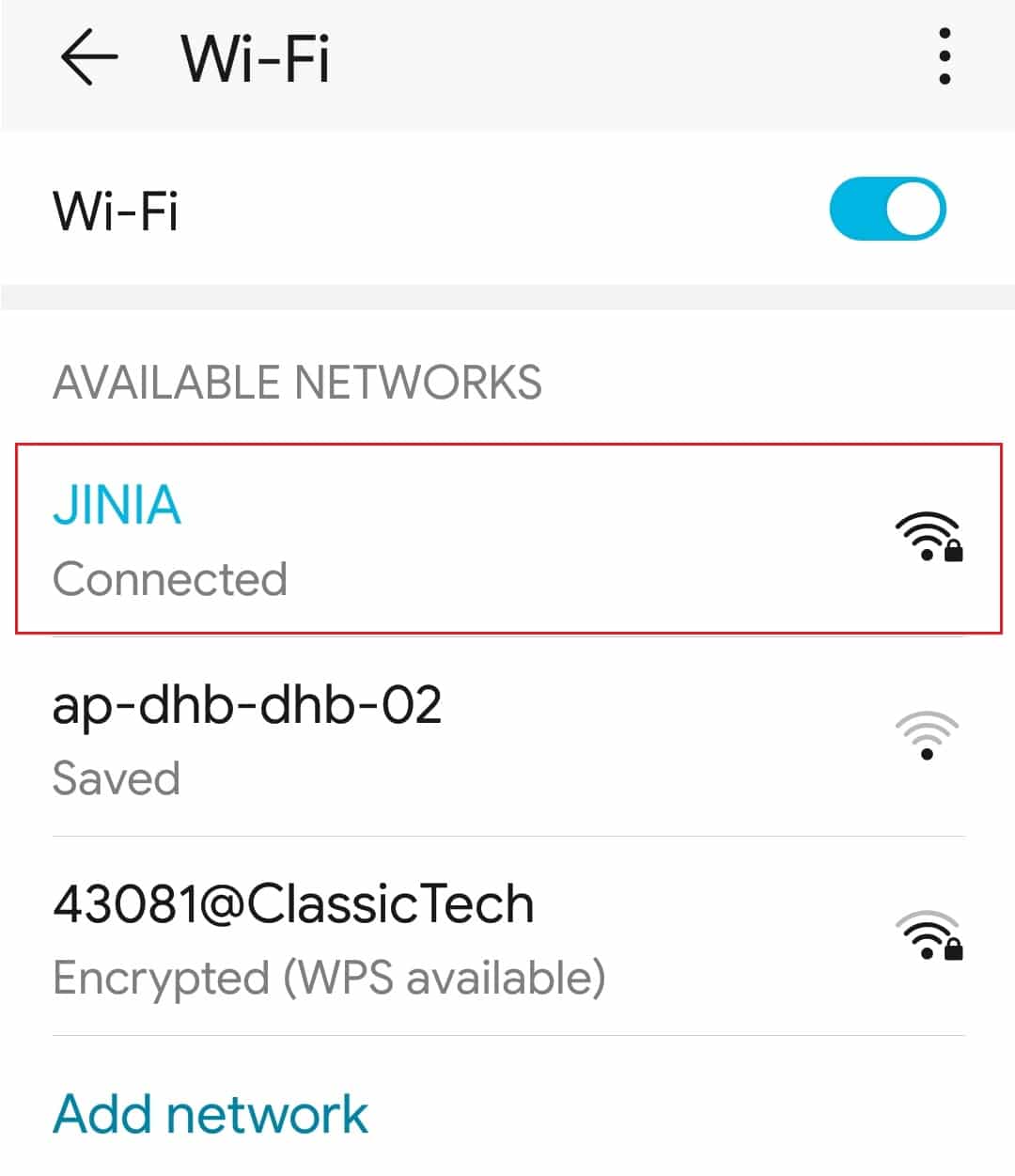
Przeczytaj także: (Also Read:) Jak korzystać z dwóch WhatsApp w jednym telefonie z Androidem(How to Use Two WhatsApp in One Android Phone)
Metoda 3: Zezwól na niezbędne uprawnienia do WhatsApp(Method 3: Allow Necessary Permissions to WhatsApp)
Aby prowadzić rozmowy wideo, WhatsApp wymaga uprawnień do mikrofonu i kamery, jak wspomniano wcześniej. Mogłeś wyłączyć te uprawnienia podczas pierwotnej instalacji programu. Możliwe, że właśnie dlatego dźwięk i obraz nie działają prawidłowo. Sprawdź ustawienia telefonu i nadaj aplikacji niezbędne uprawnienia.
Opcja I: na iPhonie(Option I: On iPhone)
1. Przejdź do menu Ustawienia(Settings) .
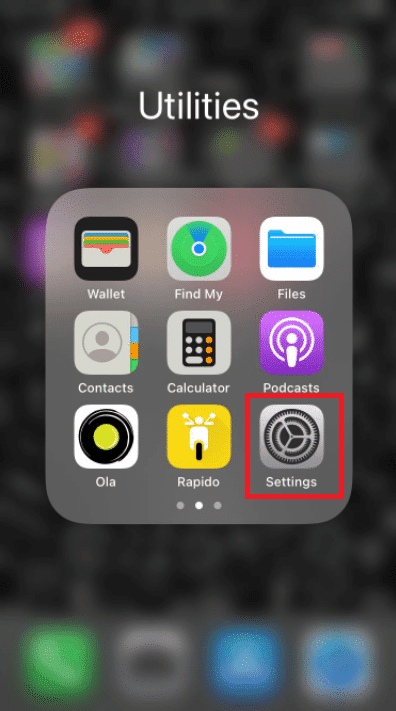
2. Wybierz WhatsApp z menu.

3. Upewnij się, że przełączniki obok kontaktów(contacts) , mikrofonu(microphone) i kamery(camera) są ustawione na kolor zielony.

4. Jeśli obok nie ma zielonego, uprawnienia nie zostały jeszcze przyznane. Jeśli chcesz, aby rozmowy wideo działały, upewnij się, że przyznałeś te uprawnienia.
Opcja II: na Androidzie(Option II: On Android)
1. Przejdź do menu Ustawienia(Settings) .
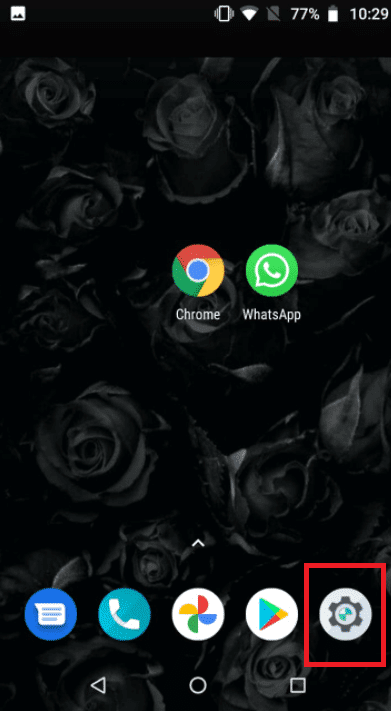
2. Stuknij w Aplikacje i uprawnienia(Apps & Permissions) .
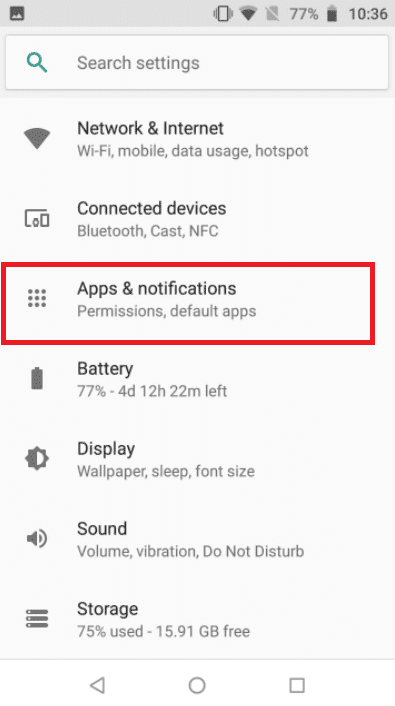
4. Stuknij w Whatsapp .
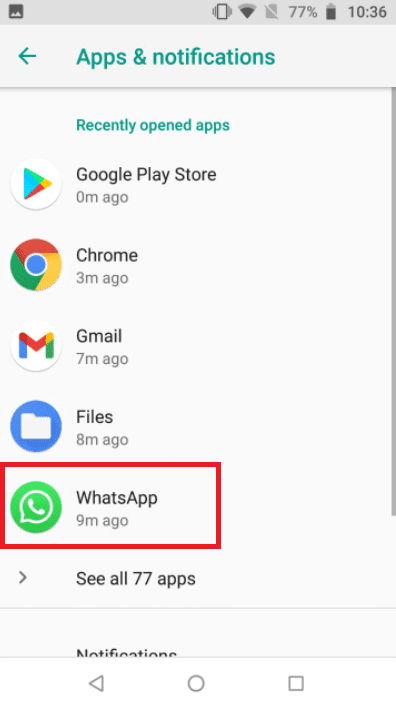
5. Stuknij w uprawnienia(permissions) .
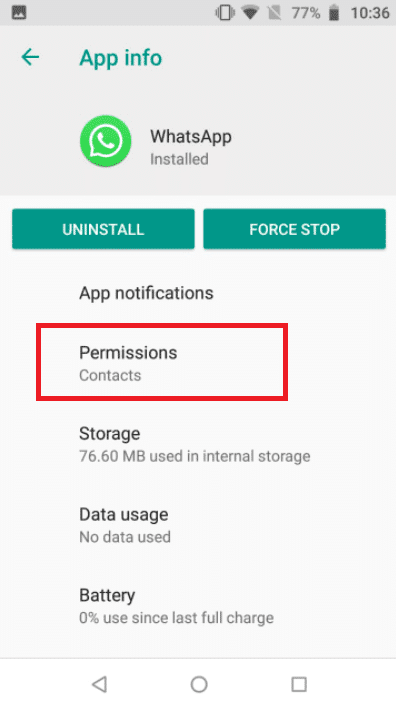
5. Stuknij Prawa (Rights)aplikacji(App) , aby przyznać uprawnienia do kamery(camera) , kontaktów(contacts) i mikrofonu(microphone) .
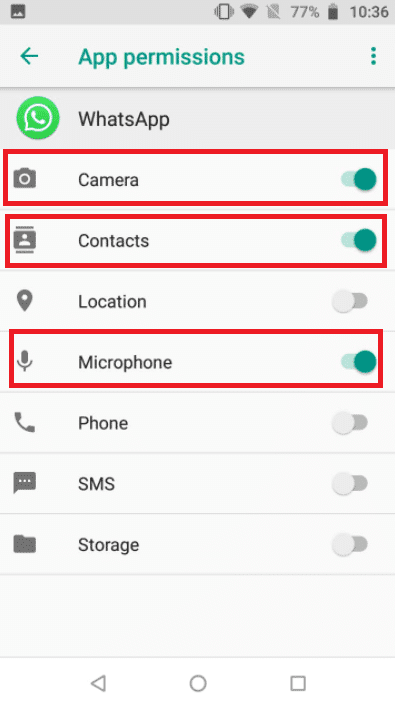
Przeczytaj także: (Also Read:) Jak wyeksportować czat WhatsApp jako PDF(How to Export WhatsApp Chat as PDF)
Metoda 4: Sprawdź ograniczenia dotyczące treści(Verify Content) i prywatności(Privacy Restrictions)
Domyślnie ograniczenia dotyczące treści (Restrictions)i(Content) prywatności są(Privacy) wyłączone. Jeśli nie aktywowałeś funkcji (Screen)Czas(Time) przed ekranem na swoim iPhonie, możesz pominąć to rozwiązanie. Jeśli masz włączoną funkcję Czas(Time) przed ekranem oraz Ograniczenia dotyczące (Restrictions)treści(Content) i prywatności(Privacy) , upewnij się, że aplikacja WhatsApp ma dostęp do Twojego mikrofonu. Usuń WhatsApp z tych trybów, aby zapewnić sobie wysokiej jakości połączenie. Najlepszym scenariuszem jest całkowite wyłączenie tych ustawień, co skutkuje lepszą siecią internetową, a w rezultacie prawidłowym połączeniem.
Opcja I: na iPhonie(Option I: On iPhone)
1. Przejdź do Ustawień(Settings) .

2. Stuknij w Czas przed ekranem(Screen Time) .

3. Stuknij w Limity aplikacji(App Limits) .

4. Stuknij w Whatsapp(Whatsapp) .
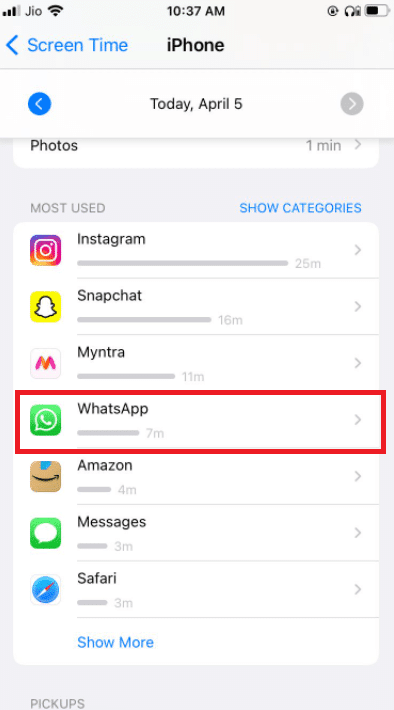
5. Upewnij się, że dla Whatsapp nie są ustawione żadne limity aplikacji .(app limits)
6. Najlepszym rozwiązaniem jest całkowite wyłączenie ekranu do czasu zakończenia rozmowy.
Opcja II: na Androidzie(Option II: On Android)
1. Przejdź do menu Ustawienia(Settings) .

2. Przejdź do Cyfrowej równowagi i kontroli rodzicielskiej(Digital Wellbeing and Parental Controls) .
3. Wybierz tryb ostrości(Focus) .
4. Odznacz WhatsApp , ponieważ jego uprawnienia są ograniczone.
Metoda 5: Zezwól WhatsApp na korzystanie z danych mobilnych (Method 5: Allow WhatsApp to Use Mobile Data )
W systemie iOS możesz ograniczyć wykorzystanie danych mobilnych dla poszczególnych aplikacji w menu ustawień. Inicjowanie lub odbieranie połączeń wideo może być trudne, jeśli ta opcja jest włączona w aplikacji WhatsApp . Przełącz się na komórkową lub komórkową transmisję danych, jeśli masz problemy z połączeniem się z którąkolwiek z dostępnych sieci Wi-Fi.
Opcja I: na iPhonie(Option I: On iPhone)
1. Wybierz Ustawienia(Settings) .

2. Następnie wybierz Sieć komórkowa(Cellular) .

3. Włącz WhatsApp , przewijając w dół i włączając go.

Dzięki temu WhatsApp może korzystać z mobilnych połączeń transmisji danych.
Opcja II: na WhatsApp(Option II: On WhatsApp)
1. Otwórz WhatsApp i zaloguj się.
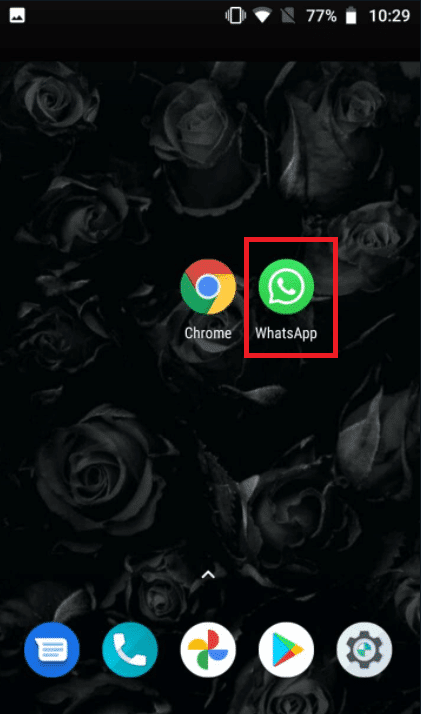
2. Stuknij w 3 kropki(3 dots) i wybierz Ustawienia(Settings) .

3. wybierz Pamięć i dane(Storage and Data) .

4. Wyłącz opcję używania mniejszej ilości danych do połączeń(use less data for calls) .

Przeczytaj także: (Also Read:) Jak korzystać z WhatsApp bez numeru telefonu(How to use WhatsApp without a Phone Number)
Metoda 6: Włącz korzystanie z danych w tle(Method 6: Switch On Background Data Usage)
Po włączeniu tej opcji będziesz mógł akceptować rozmowy wideo WhatsApp , nawet jeśli obecnie nie korzystasz z aplikacji.
Opcja I: na iPhonie(Option I: On iPhone)
1. Przejdź do aplikacji Ustawienia(Settings) na swoim iPhonie .

2. Wybierz WhatsApp z menu.

3. Następnie, aby umożliwić WhatsApp korzystanie z danych w tle, włącz Odświeżanie aplikacji w tle(Background App Refresh) .

Opcja II: na Androidzie(Option II: On Android)
1. Długo naciśnij ikonę aplikacji WhatsApp . Spowoduje to wyświetlenie menu Informacje o aplikacji(App Info) . Stuknij w przycisk I.
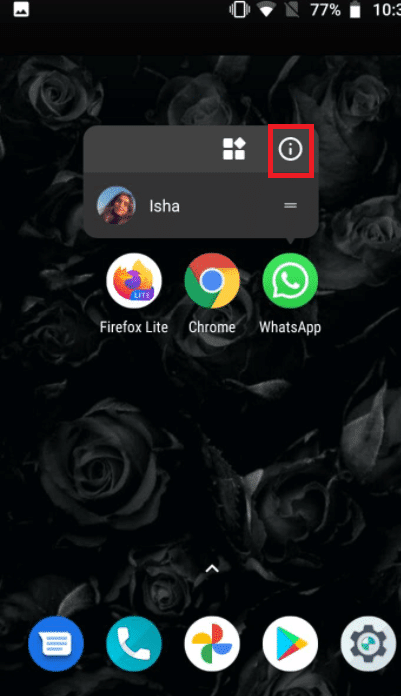
2. Włącz opcję Dane w tle .(Background data)

Metoda 7: Wyłącz oszczędzanie danych lub tryb niskiego poziomu danych(Method 7: Disable Data Saver or Low Data Mode)
Zdolność WhatsApp(WhatsApp) do regularnej pracy może być utrudniona przez tryb oszczędzania danych na iPhonie lub Androidzie(Android) . Jeśli włączony jest tryb niskiego transferu danych w telefonie, WhatsApp może nie być w stanie uzyskać informacji, takich jak przychodzące połączenia wideo lub pomyślnie nawiązać połączenie wideo.
Opcja I: na iPhonie(Option I: On iPhone)
1. Aby wyłączyć tryb niskiego zużycia danych iPhone'a, przejdź do Ustawień(Settings) .

2. Stuknij w Sieć komórkowa(Cellular) .
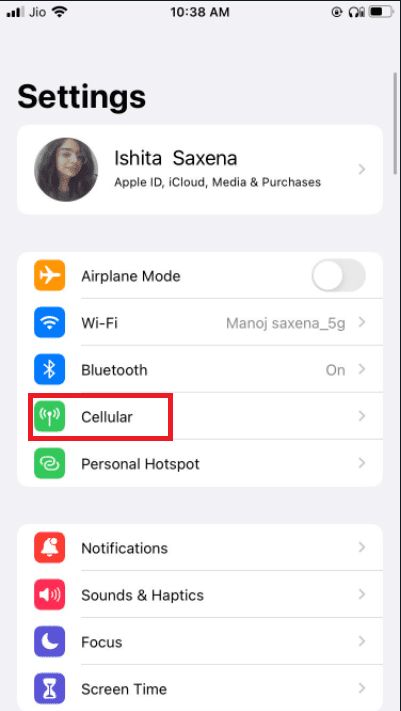
3. Przejdź do opcji danych komórkowych(Cellular Data Options) .

4. wyłącz tryb niskiego poziomu danych(Low Data Mode) .
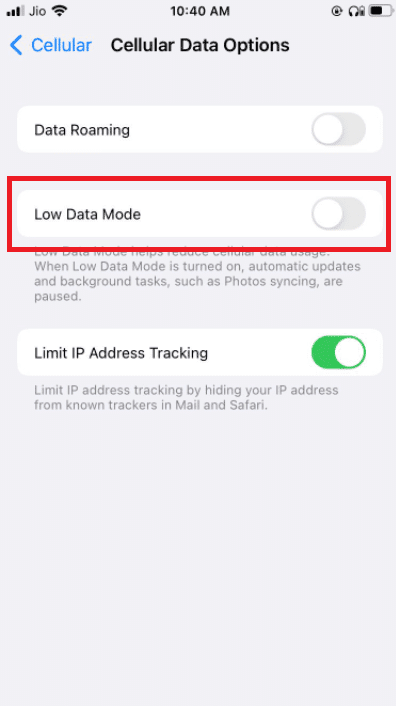
5. Aktywuj roaming danych(Data Roaming) w tym samym oknie, jeśli chcesz korzystać z połączeń wideo WhatsApp przez dane komórkowe podczas podróży do innego kraju.

Opcja II: na Androidzie(Option II: On Android)
1. Aby wyłączyć Oszczędzanie danych, przejdź do Ustawienia(Settings) .

2. Stuknij w Sieć i Internet(Network & Internet) .

3. Wyłącz Oszczędzanie danych(Data Saver ) na telefonach z Androidem.
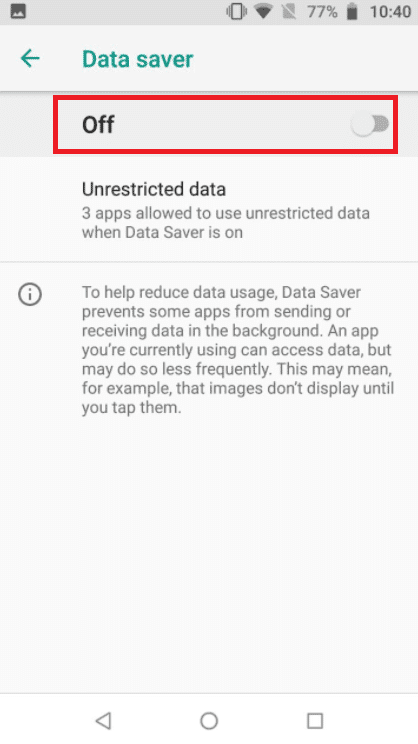
Przeczytaj także: (Also Read:) Jak przywrócić kopię zapasową Whatsapp z Dysku Google na iPhone'a(How to Restore Whatsapp Backup From Google Drive to iPhone)
Metoda 8: Wyłącz oszczędzanie baterii(Method 8: Disable Battery Saver)
Tryb oszczędzania baterii(Battery) uniemożliwia uruchamianie programów w tle w celu oszczędzania baterii. Jeśli masz włączoną tę opcję, przejdź do menu Ustawienia(Settings) i wyłącz ją.
Opcja I: na iPhonie(Option I: On iPhone)
1. Użytkownicy iPhone'a mogą wyłączyć tryb niskiego zużycia energii(Power Mode) , przechodząc do Ustawień(Settings) .

2. Stuknij w Bateria(Battery) i wybierz ją z menu.

3. Wyłącz tryb niskiego zużycia energii(Low power Mode) .
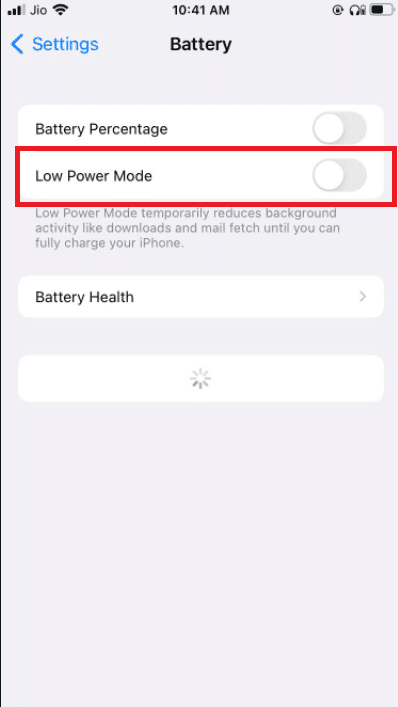
Opcja II: na Androidzie(Option II: On Android)
1. Użytkownicy Androida(Android) mogą wyłączyć tę funkcję, przechodząc do Ustawień(Settings) .
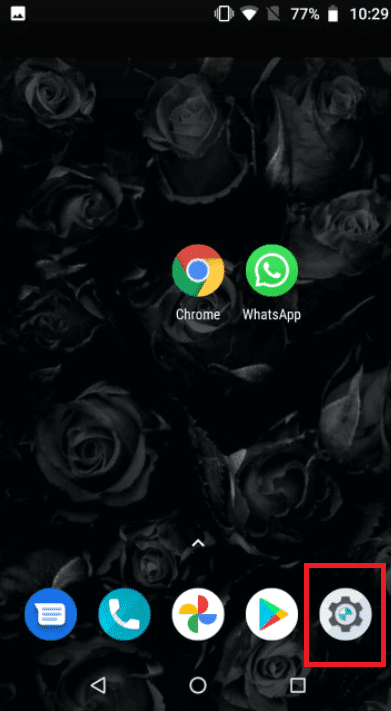
2. Przejdź do Baterii(Battery) .

3. Stuknij w Oszczędzanie baterii(Battery Saver) .

Metoda 9: Wyłącz niskie użycie danych WhatsApp(Method 9: Turn Off WhatsApp Low Data Usage)
W ustawieniach aplikacji WhatsApp ma również tryb niskiego(Low Data) zużycia danych. Aby uzyskać płynne rozmowy wideo WhatsApp , wyłącz tę opcję.
Opcja I: na iPhonie(Option I: On iPhone)
1. Otwórz WhatsApp

2. przejdź do Ustawień(Settings) Aplikacji .
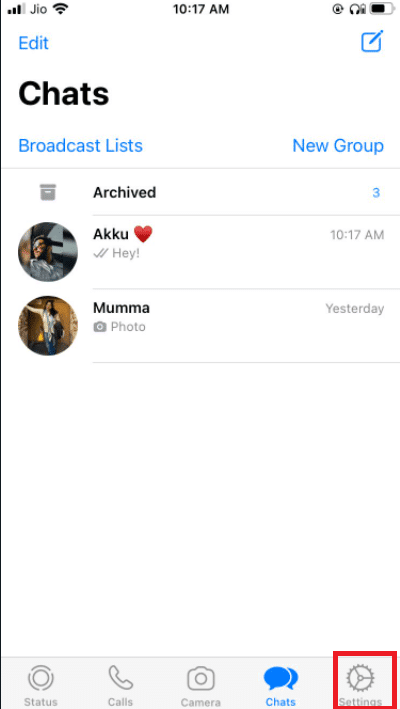
3. Stuknij w Pamięć i dane(Storage and Data) .
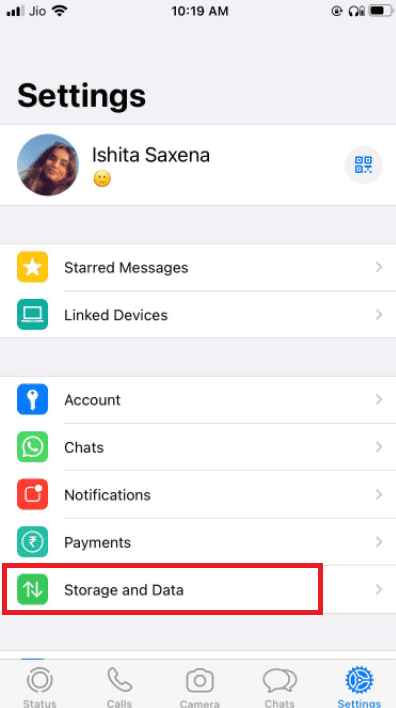
3. Stuknij w Używaj mniej danych do połączeń(Use less data for calls) , aby go wyłączyć.

Przeczytaj także: (Also Read:) Jak zatrzymać automatyczne pobieranie w WhatsApp na Androida i iPhone'a(How to Stop Auto Download in WhatsApp on Android and iPhone)
Opcja II: na Androidzie(Option II: On Android)
1. Otwórz WhatsApp.

2. Stuknij w 3 kropki(3 dots) i wybierz Ustawienia(Settings) .
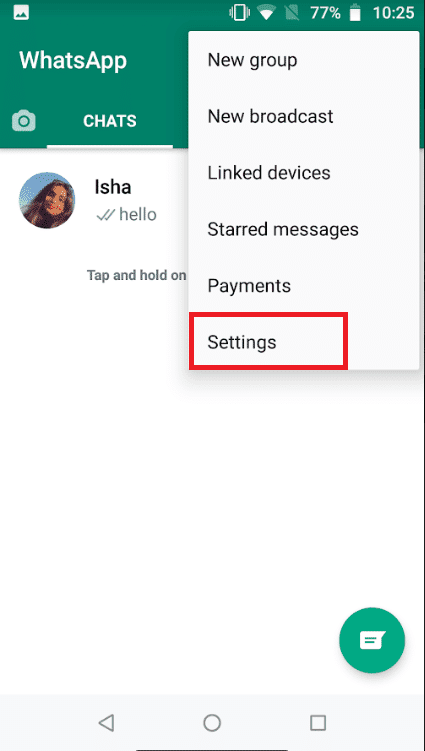
3. wybierz Pamięć i dane(Storage and Data) .

4. Wyłącz opcję używania mniejszej ilości danych do połączeń(use less data for calls) .
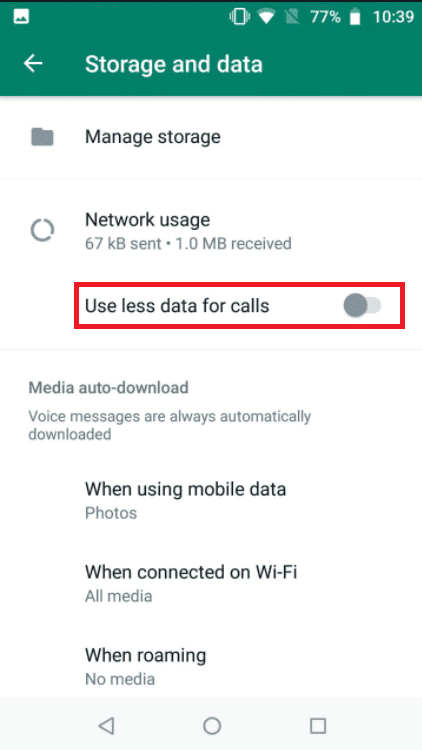
Metoda 10: Wyczyść pliki pamięci podręcznej(Method 10: Clear Cache Files)
Wyczyszczenie pamięci podręcznej WhatsApp nie wpłynie na żadne dane osobowe; usunie jedynie pliki tymczasowe.
1. Długo naciśnij ikonę aplikacji WhatsApp . Spowoduje to wyświetlenie menu Informacje o aplikacji(App Info) . Stuknij w przycisk I.
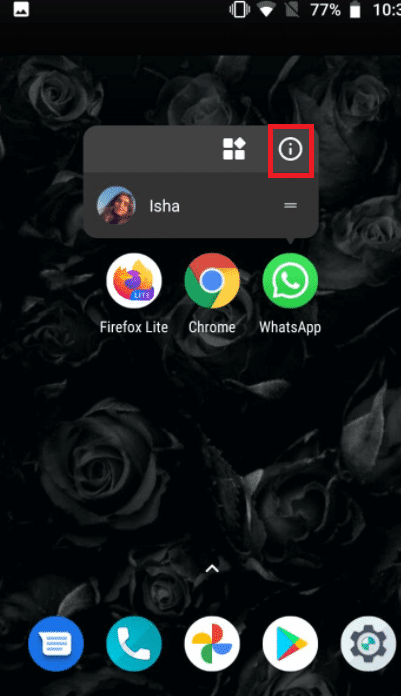
2. Stuknij w Pamięć(Storage) .
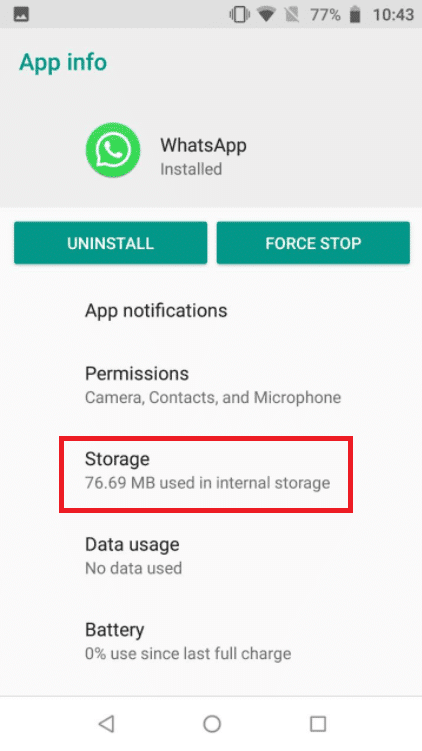
3. Stuknij w Wyczyść pamięć podręczną(Clear cache) .
Metoda 11: Uruchom ponownie urządzenie i WhatsApp(Method 11: Restart Device and WhatsApp)
Niektóre trudności można rozwiązać, ponownie uruchamiając telefon z Androidem(Android) lub iPhone'a. Możesz sprawdzić, czy połączenia wideo WhatsApp działają, ponownie uruchamiając smartfon z Androidem(Android) lub iPhone'a. Utwórz kopię zapasową istniejących danych WhatsApp i zainstaluj ponownie oprogramowanie, jeśli nie działa.
11.1 Wyłącz(Turn) gadżet i zostaw go w spokoju na pięć minut.
11.2 Następnie włącz go ponownie i ponownie uruchom Whatsapp .
Jeśli to nie zadziała, możesz spróbować ponownie zainstalować WhatsApp :
Opcja I: na iPhonie(Option I: On iPhone)
1. Naciśnij i przytrzymaj WhatsApp(WhatsApp) na ekranie głównym.
2. Wybierz Usuń aplikację(Remove App) z listy alternatyw.

3. Otrzymasz wiadomość potwierdzającą z pytaniem, czy chcesz usunąć aplikację; wybierz Usuń aplikację(Delete App) .

4. Po pewnym czasie przejdź do App Store i poszukaj WhatsApp Messenger . Aby go ponownie zainstalować, kliknij przycisk Pobierz(Download) .
Przeczytaj także: (Also Read:) Jak zmienić styl czcionki w WhatsApp(How to Change Font Style in WhatsApp)
Opcja II: na Androidzie(Option II: On Android)
1. Naciśnij i przytrzymaj przez długi czas symbol WhatsApp .
2. Po wyświetleniu wyskakującego komunikatu dotknij przycisku I.
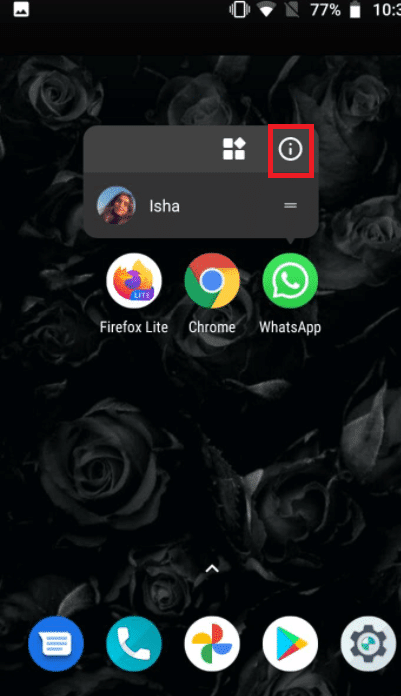
3. Stuknij w Odinstaluj(Uninstall) .

4. Odczekaj chwilę po usunięciu WhatsApp , zanim przejdziesz do Sklepu Google Play(Google Play Store) .
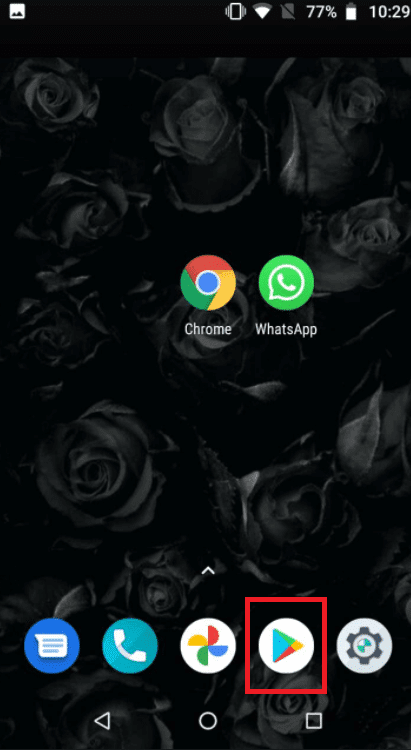
5. Wyszukaj WhatsApp w Sklepie Google Play(Google Play Store) .
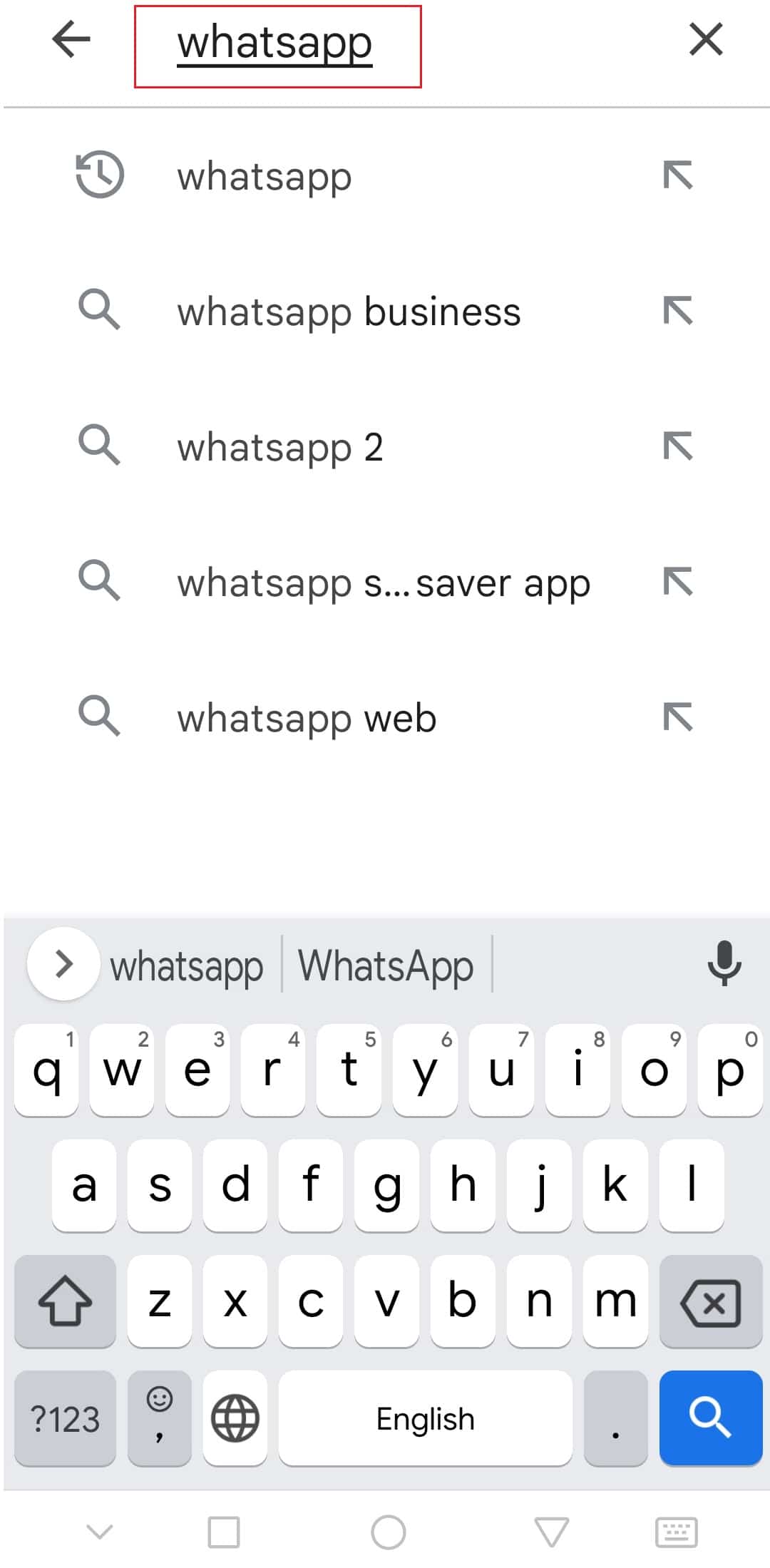
6. Następnie dotknij go i wybierz opcję Zainstaluj(Install) .

Zalecana:(Recommended:)
- Jak włączyć tryb pulpitu w przeglądarkach Android(How to Enable Desktop Mode on Android Browsers)
- Napraw filmy z YouTube, które nie są odtwarzane na Androidzie(Fix YouTube Videos Not Playing on Android)
- Jak umieścić filtry Snapchata na zdjęciach z rolki aparatu?(How to Put Snapchat filters on Pictures from Camera Roll)
- 26 najlepszych masowych programów marketingowych WhatsApp(26 Best Bulk WhatsApp Marketing Software)
Mamy nadzieję, że te informacje okazały się przydatne i że udało Ci się naprawić niedziałającą rozmowę wideo WhatsApp(WhatsApp video call not working) . Daj nam znać, która technika była dla Ciebie najbardziej korzystna. Jeśli masz jakieś pytania lub uwagi, skorzystaj z poniższego formularza.
Related posts
Jak nagrywać rozmowy wideo i głosowe WhatsApp?
Napraw połączenie WhatsApp nie dzwoni na Androida
Jak naprawić obrazy Whatsapp nie wyświetlające się w galerii?
Jak zatrzymać automatyczne pobieranie w WhatsApp na Androida i iPhone'a?
Napraw niedziałającą rozmowę wideo Microsoft Teams
Jak wyłączyć powiadomienia Facebook Marketplace
Jak wykonywać połączenia wideo w telegramie (na urządzeniach mobilnych i komputerach stacjonarnych)
Jak wyświetlić zapisane hasła Wi-Fi w systemach Windows, macOS, iOS i Android
Jak wyświetlić witrynę LinkedIn Desktop z systemu Android/iOS?
9 sposobów naprawienia niedziałających wiadomości bezpośrednich na Instagramie (niedziałające wiadomości DM)
Napraw popraw wyskakujące okienko dokładności lokalizacji w systemie Android
Jak wyeksportować czat WhatsApp jako PDF
Jak naprawić niedziałające powiadomienia na Twitterze (w systemie Android i iOS)
Jak naprawić błąd Instagrama, który nie pozwoli mi publikować
Napraw błąd 98 Odmowa zakończenia SMS-a
Napraw post na Instagramie zablokowany podczas wysyłania
Napraw Asystenta Google, który nie działa na Androidzie
Napraw Snapchat nie ładuje historii
Napraw Niestety proces com.android.phone został zatrzymany
Napraw VPN, który nie łączy się na Androidzie
